Ingin melindungi e-mel yang anda hantar di Linux melalui aplikasi Mozilla Thunderbird? Terima kasih kepada sambungan Torbirdy, anda boleh! Torbirdy berfungsi dengan baik pada Linux dan merupakan alat tambah yang sangat baik untuk mereka yang ingin mengamankan e-mel mereka dan mengarahkannya melalui rangkaian Tor apabila menggunakan Thunderbird. Hari ini, kami akan menunjukkan kepada anda cara memasang sambungan dan menggunakannya untuk menyepadukan Thunderbird dengan Tor. Kami juga akan membincangkan cara menyediakan himpunan penyemak imbas Tor di Linux.
Nota: dalam panduan ini, kami bekerja secara meluas dengan klien e-mel Thunderbird di Linux . Jika anda belum menyediakan aplikasi pada PC Linux anda, lawati halaman ini di Pkgs.org untuk meneruskannya.
Gunakan VPN dengan Thunderbird dan Torbirdy
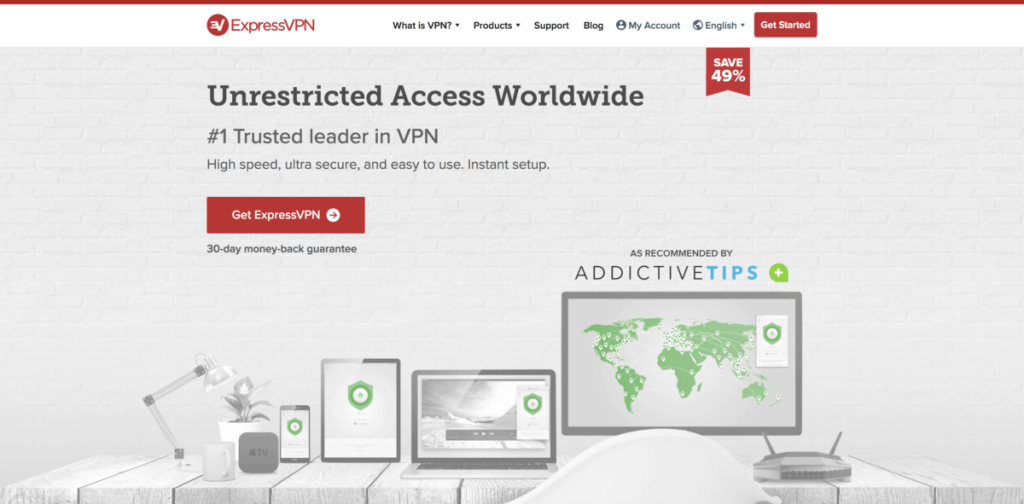
Tor ialah sistem yang mengutamakan privasi utama bagi mereka yang mengambil berat tentang mengelakkan penapisan dan penganiayaan daripada kerajaan, dsb. Dengan itu, Tor bukanlah perkara yang paling selamat, jadi adalah idea yang baik untuk menggunakan VPN juga dengan perkhidmatan tersebut.
Bertentangan dengan kepercayaan popular, adalah selamat untuk menggunakan VPN semasa disambungkan ke rangkaian Tor. Malah, kami telah membincangkan cara melakukannya pada TipsWebTech360 pada masa lalu dalam siaran ini .
ExpressVPN menduduki tempat teratas sebagai VPN terbaik yang disemak oleh pakar keselamatan kami. Ia berfungsi dengan baik pada Linux dan mempunyai klien yang sangat baik untuk dimuat turun. Lebih baik lagi, mereka menawarkan kelajuan muat turun yang pantas dengan penyulitan AES 256-bit dan kerahsiaan hadapan yang sempurna di 94 negara berbeza. Selain itu, mereka mempunyai tawaran eksklusif untuk pembaca TipsWebTech360: 3 bulan percuma pada pelan tahunan, diskaun 49% .
Pasang himpunan penyemak imbas Tor
Sambungan Torbirdy untuk Mozilla Thunderbird tidak menyediakan cara untuk menyambung ke rangkaian Tor dengan sendirinya, dan ia mungkin tidak akan dapat melakukannya dalam masa terdekat. Jadi, sebelum anda boleh menggunakan sambungan itu, anda mesti memuat turun dan memasang berkas penyemak imbas Tor untuk Linux dahulu.
Apabila memasang Tor pada Linux, anda harus sentiasa mendapatkannya terus dari tapak web projek. Mereka mempunyai ikatan lengkap yang mudah untuk dijalankan. Jangan tergoda untuk mengambilnya dari repositori distro anda; ia tidak akan semudah dikonfigurasikan.
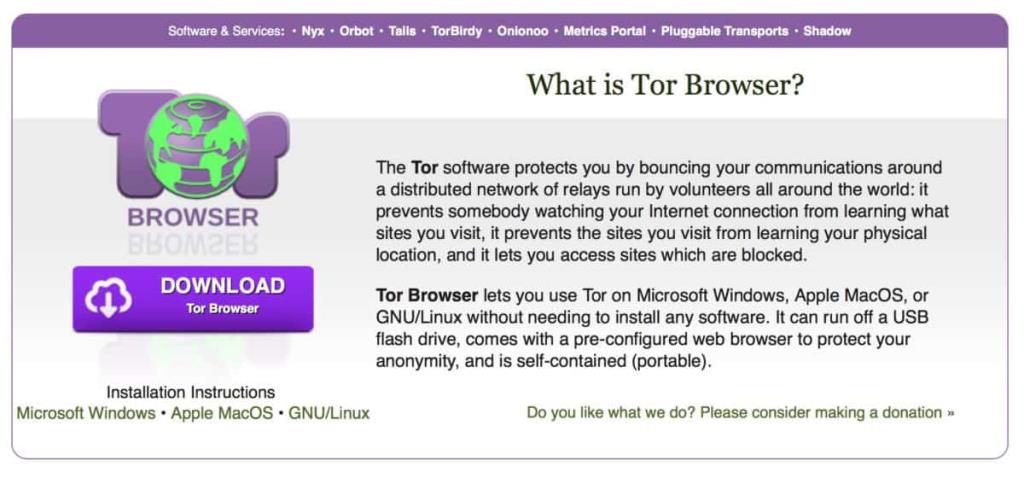
Untuk memuat turun kumpulan Tor terbaharu, pergi ke halaman muat turun di tapak web . Setelah di sana, cari lajur GNU/Linux dan muat turun arkib TarGZ untuk sama ada 32-bit atau 64-bit. Kemudian, apabila fail selesai dimuat turun, lancarkan tetingkap terminal dengan Ctrl + Shift + T atau Ctrl + Alt + T .
Dalam tetingkap terminal, alihkan sesi daripada direktori rumah anda (~/) ke folder ~/Muat turun baharu .
cd ~/Muat turun
Kemudian, sekali dalam folder ekstrak berkas pelayar Tor menggunakan arahan Tar .
tar xJvf tor-browser-linux64-*_en-US.tar.xz
atau
tar xJvf tor-browser-linux32-*_en-US.tar.xz
Apabila pengekstrakan selesai, gunakan arahan mv dan alihkan fail penyemak imbas Tor dari folder muat turun ke lokasi yang lebih baik (seperti ~/Documents ).
mv tor-browser_en-US ~/Documents
Akhir sekali, tutup tetingkap terminal dan buka pengurus fail anda. Sebaik sahaja ia dibuka, klik pada "Dokumen", kemudian "tor-brower_en-US."
Di dalam folder penyemak imbas Tor, klik dua kali pada start-tor-browser.desktop untuk melancarkan alat sambungan.
Dalam alat sambungan penyemak imbas Tor, gunakan UI untuk log masuk ke penyemak imbas Tor. Pastikan anda melakukan ini setiap kali SEBELUM mengakses Thunderbird melalui Torbirdy.
Dapatkan Torbirdy di Thunderbird
Mendapatkan Torbirdy sama seperti memasang sebarang alat tambah lain ke dalam Thunderbird. Untuk memastikan ia berfungsi pada persediaan anda, lancarkan aplikasi e-mel Thunderbird. Kemudian, klik menu dan klik "Add-ons", diikuti dengan "Add-ons" untuk melancarkan kawasan sambungan.
Di kawasan sambungan Thunderbird, cari "Dapatkan Alat tambah" dan pilihnya dengan tetikus. Memilih butang "pasang" akan membawa anda ke halaman sambungan rasmi Mozilla Thunderbird.
Pergi ke "menu Akan Datang" dan klik butang "lihat semua" untuk pergi ke halaman carian.
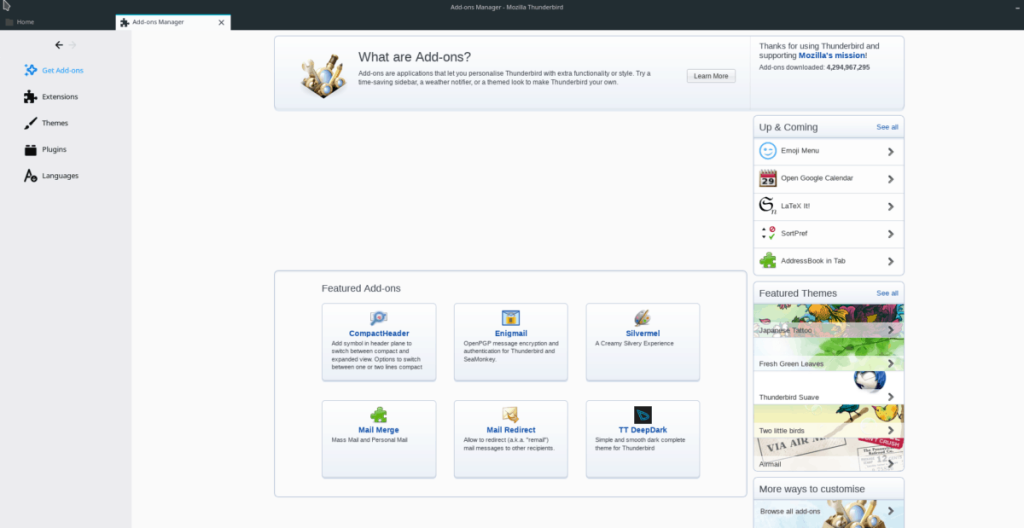
Pada halaman carian, taip "Torbirdy" dan tekan kekunci enter. Klik butang "Tambah pada Thunderbird" untuk menambahkannya pada apl.
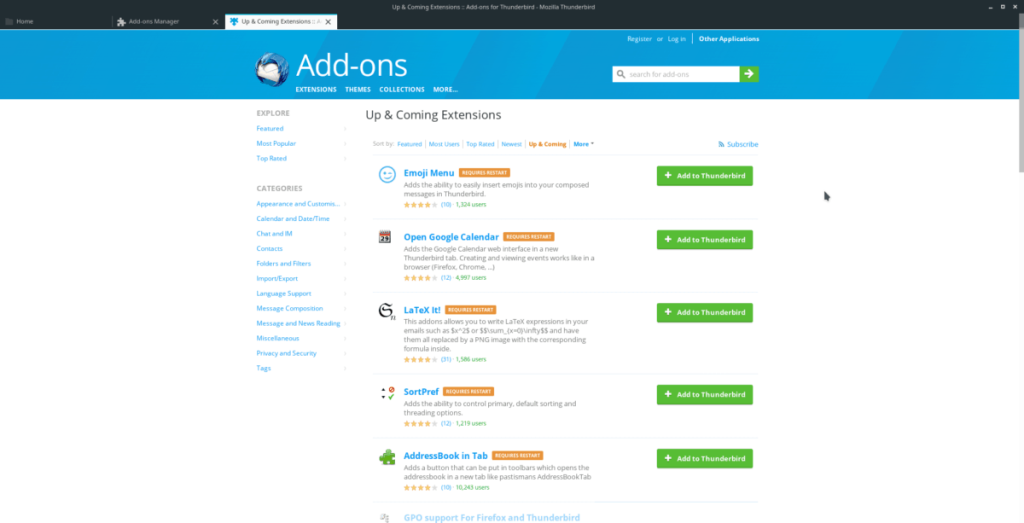
Klik ikon yang muncul pada skrin dalam Thunderbird dan baca mesej. Ini adalah amaran tentang memasang sambungan.
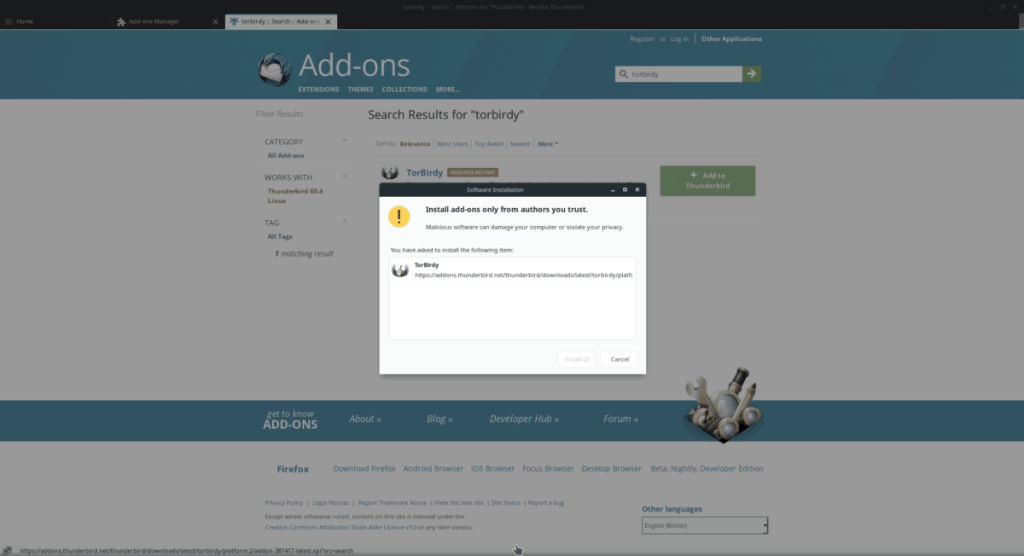
Apabila anda telah meneliti amaran, klik butang "Pasang" dan tambahkan Torbirdy pada klien Thunderbird anda. Kemudian, kembali ke pengurus alat tambah melalui Alat tambah > Alat tambah dalam menu dan klik butang "Mulakan Semula" yang muncul di bawah sambungan Torbirdy.
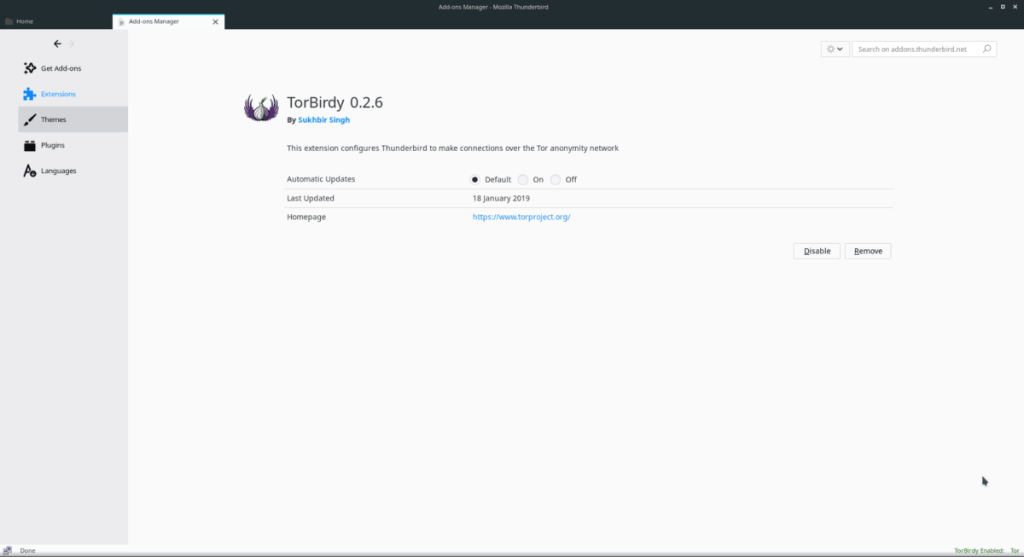
Selepas klien E-mel Thunderbird dilancarkan semula, pastikan alat perisian sambungan Tor sedang berjalan dan disambungkan ke rangkaian. Andainya begitu, anda akan dapat menghantar e-mel anda terus melalui rangkaian Tor.
Alih keluar Torbirdy
Tidak suka menggunakan sambungan Torbirdy? Anda boleh mengeluarkannya semudah ia dipasang! Untuk melakukannya, pergi ke menu sambungan. Kemudian, cari Torbirdy dalam senarai apl.
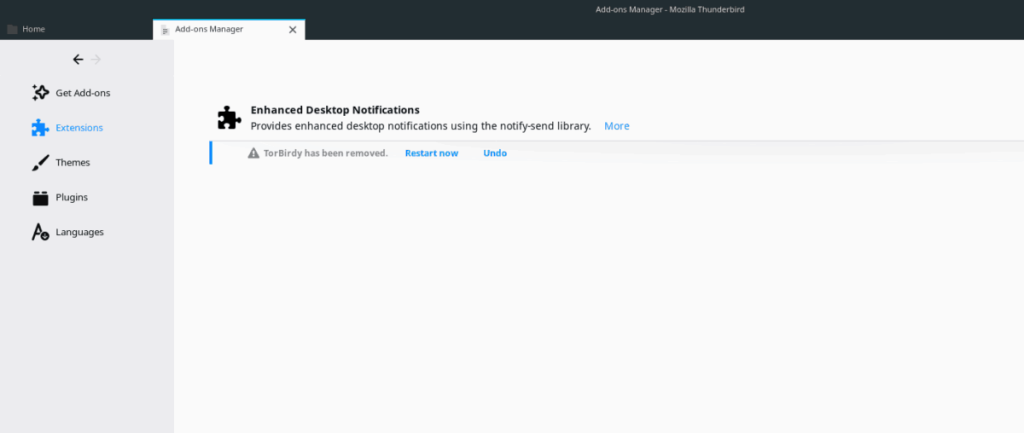
Sebaik sahaja anda menemui apl dalam senarai, klik butang "Alih Keluar" untuk menyahpasang sambungan. Sebagai alternatif, lumpuhkan sambungan dengan mengklik "Lumpuhkan".

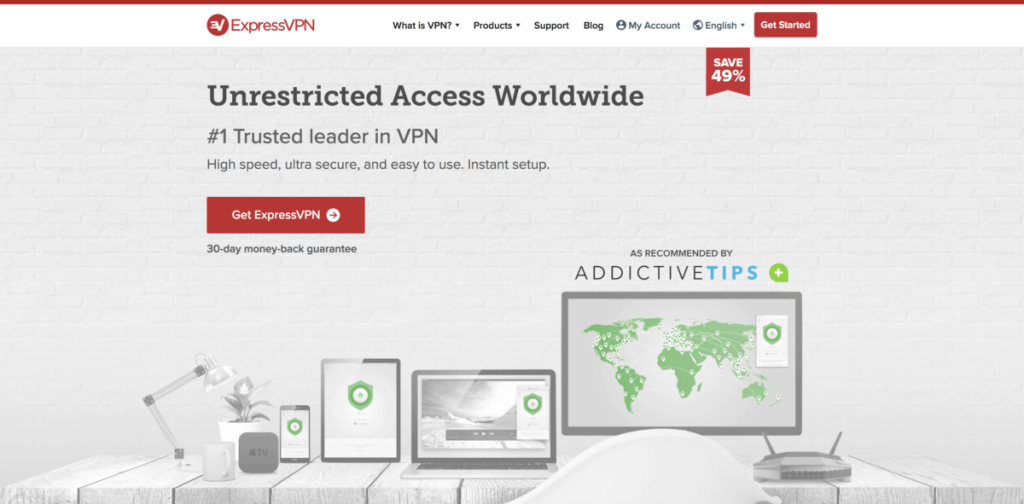
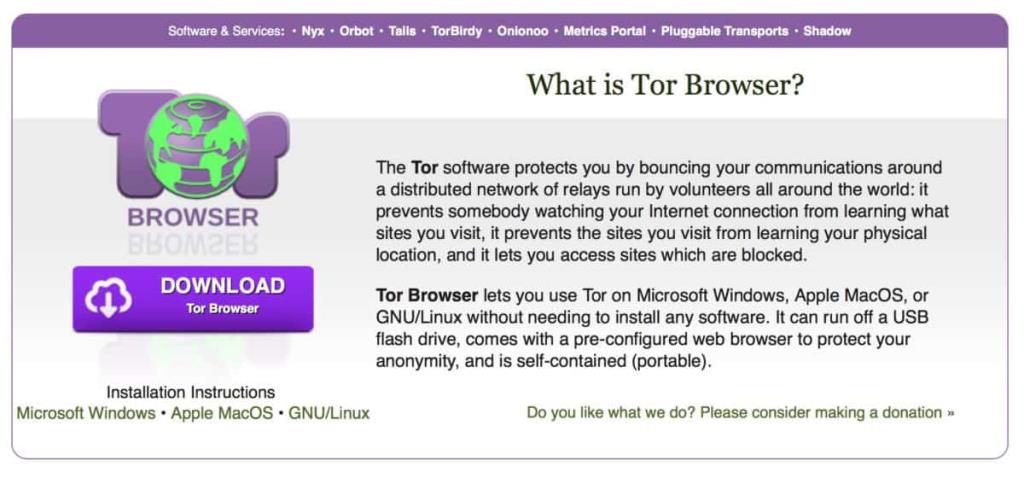
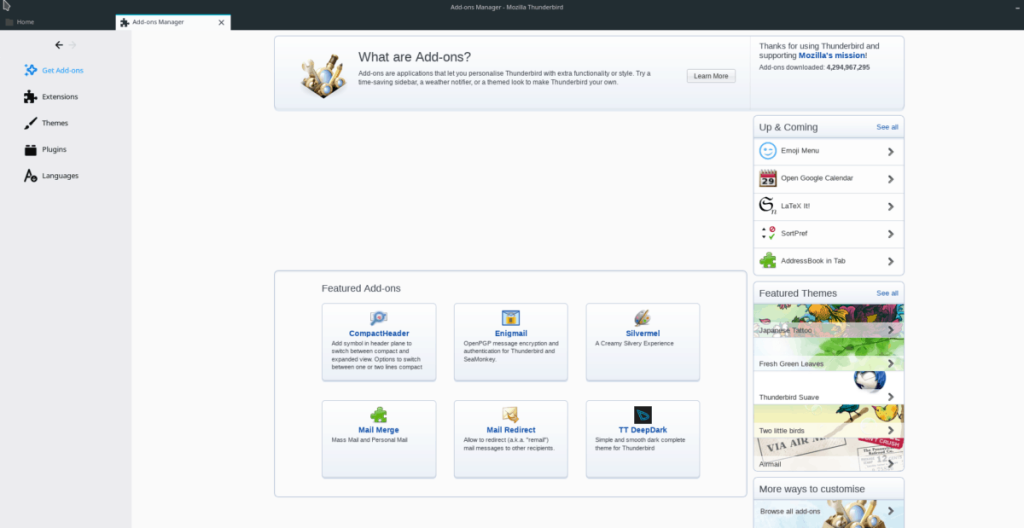
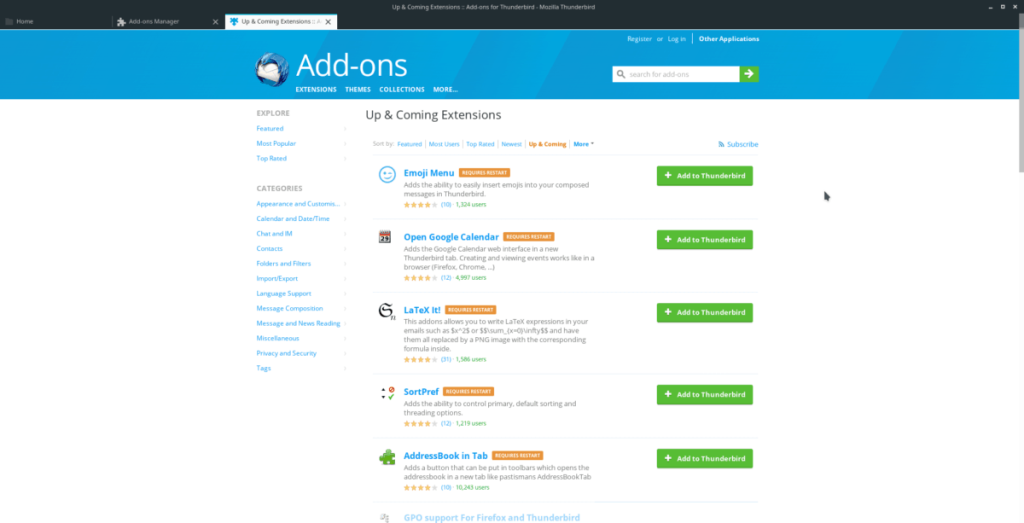
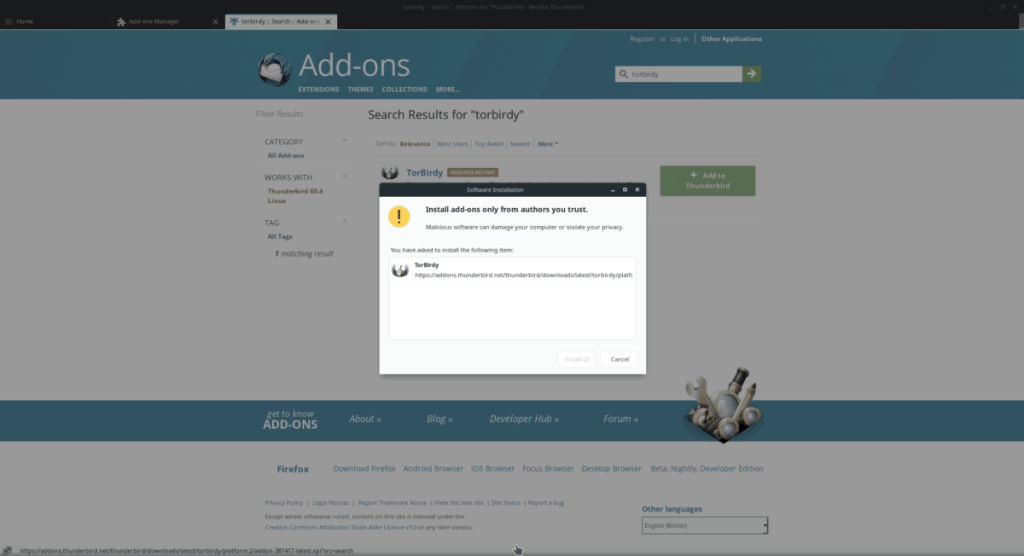
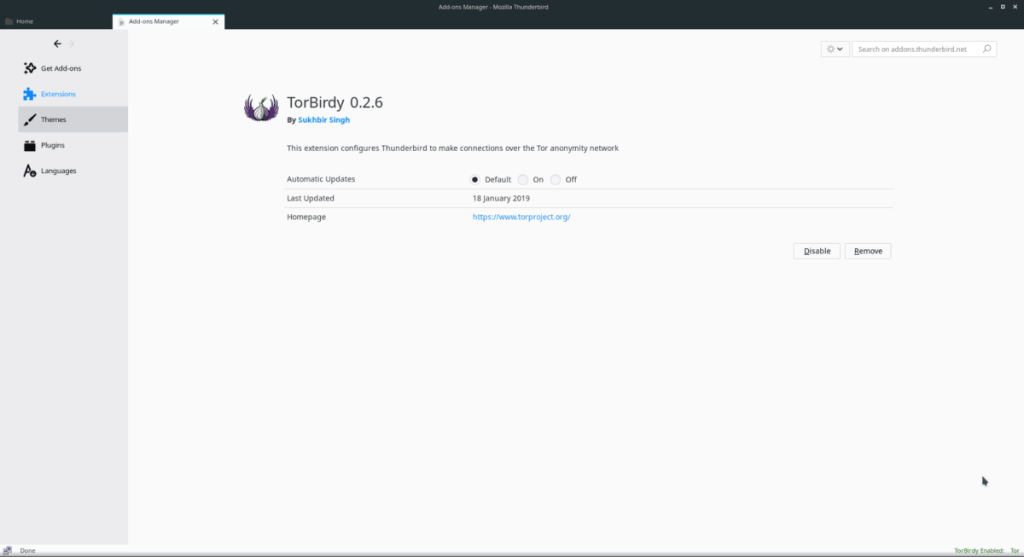
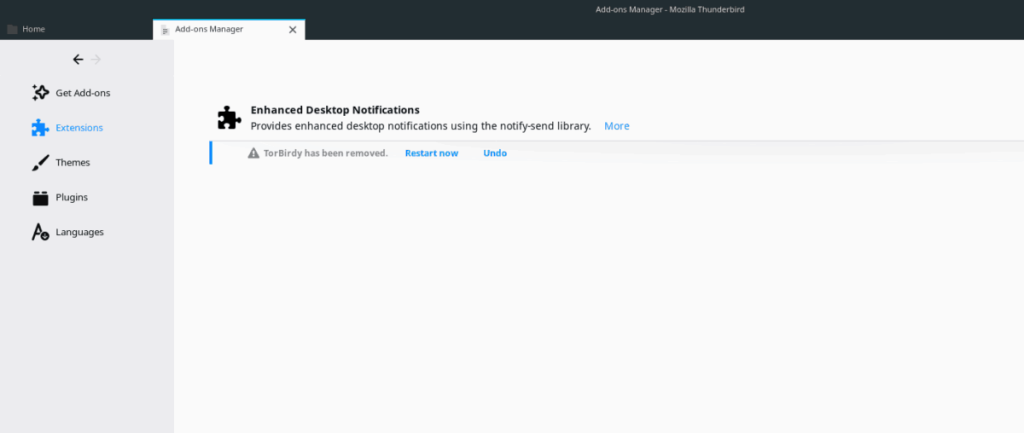



![Muat turun FlightGear Flight Simulator Secara Percuma [Selamat mencuba] Muat turun FlightGear Flight Simulator Secara Percuma [Selamat mencuba]](https://tips.webtech360.com/resources8/r252/image-7634-0829093738400.jpg)




